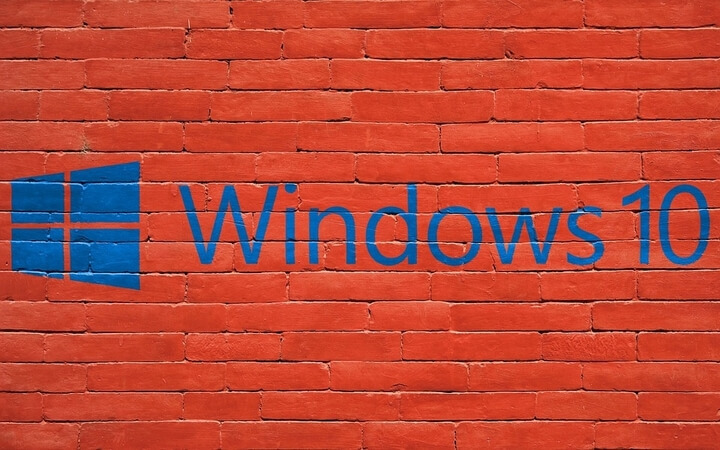
Perangkat lunak ini akan menjaga driver Anda tetap aktif dan berjalan, sehingga membuat Anda aman dari kesalahan umum komputer dan kegagalan perangkat keras. Periksa semua driver Anda sekarang dalam 3 langkah mudah:
- Unduh DriverFix (file unduhan terverifikasi).
- Klik Mulai Pindai untuk menemukan semua driver yang bermasalah.
- Klik Perbarui Driver untuk mendapatkan versi baru dan menghindari kegagalan fungsi sistem.
- DriverFix telah diunduh oleh 0 pembaca bulan ini.
Bagaimana cara menonaktifkan animasi di Windows 10 di PC atau laptop saya?
- Dari Properti Sistem
- Dari fitur Kemudahan Akses
- Dari Panel Kontrol
Bagi Anda yang menginstal pratinjau teknis Windows 10 di perangkat Anda, Anda mungkin bertanya-tanya bagaimana Anda dapat sepenuhnya menonaktifkan fitur animasi yang Anda miliki. Nah, Anda akan melihat bahwa bukan masalah besar untuk mempelajari cara menonaktifkan animasi di Windows 10 dan itu hanya akan memakan waktu beberapa menit jika Anda mengikuti langkah demi langkah tutorial di bawah ini.
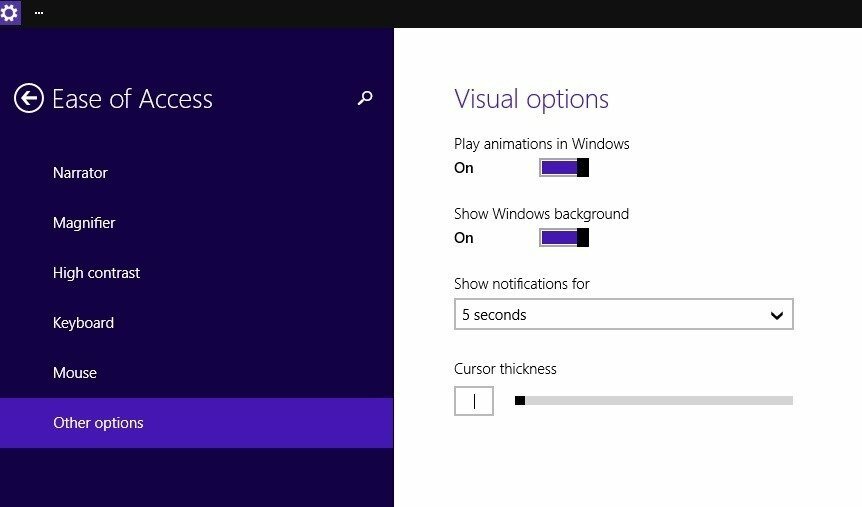
Microsoft telah memperkenalkan di antara banyak fitur lain animasi jendela yang hanya Anda dapatkan dengan Windows 10 baru dan meskipun animasi ini hanya muncul ketika Anda membuka jendela baru atau menutup yang sebelumnya, beberapa pengguna Windows 10 menjadi sangat terganggu oleh itu.
Nonaktifkan fitur animasi di Windows 10: bagaimana melakukannya?
1. Dari Properti Sistem
- Tekan dan tahan tombol "Windows" dan tombol "R" untuk membuka jendela "Run".
- Di kotak "Jalankan" tulis yang berikut: "Sysdm.cpl" tetapi tanpa tanda kutip.
- Tekan tombol "Enter" pada keyboard.
- Anda sekarang harus memiliki di depan jendela "Properti sistem".
- Di jendela "System Properties" Anda harus mengklik kiri atau mengetuk tab "Advanced" yang terletak di sisi atas jendela.
- Anda akan memiliki topik "Kinerja" di mana Anda harus mengklik kiri atau mengetuk tombol "Pengaturan".
- Anda sekarang harus berada di depan jendela "Opsi Kinerja".
- Klik kiri atau ketuk tab "Efek visual" yang terletak di sisi atas jendela ini.
- Klik kiri pada opsi "Kustom" yang Anda miliki di jendela ini.
- Anda akan memiliki daftar animasi yang dapat muncul di sistem Windows 10 Anda. Dari daftar jika Anda ingin menonaktifkan satu atau lebih dari mereka, Anda hanya perlu mengklik kiri di kotak di sebelah kiri nama animasi untuk menghapus centangnya.
- Selanjutnya Anda perlu mengklik kiri atau mengetuk tombol "Terapkan" yang Anda miliki di sisi kanan bawah jendela ini untuk menyimpan perubahan yang Anda buat pada fitur animasi.
- Klik kiri pada tombol "OK" juga untuk menutup jendela ini.
- Pergi dan periksa apakah Anda masih memiliki animasi setelah Anda menonaktifkan fitur ini di sistem operasi Windows 10 Anda.
2. Dari fitur Kemudahan Akses
- Klik kiri pada fitur "Pencarian" yang Anda miliki di layar "Mulai" Windows 10 Anda.
- Tulis di kotak pencarian "Pengaturan PC" berikut
- Setelah pencarian selesai, tekan tombol “Enter” atau klik kiri/ketuk ikon “Pengaturan PC”.
- Terletak di sisi kiri dalam fitur Pengaturan PC Anda akan memiliki opsi "Kemudahan akses".
- Klik kiri atau ketuk opsi "Kemudahan Akses".
- Sekarang Anda berada di jendela "Ease of Access", Anda perlu mengklik kiri atau mengetuk fitur "Other Options".
- Sekarang jika Anda ingin menonaktifkan animasi, Anda hanya perlu menempatkan sakelar ke status "Mati" di bawah fitur "Mainkan animasi di Windows".
3. Dari Panel Kontrol
- Di Bilah pencarian Windows 10 Anda, ketuk Panel Kontrol, pilih dan buka
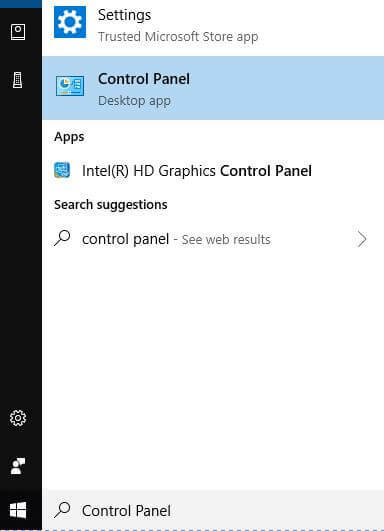
- Klik pada 'Sistem dan Keamanan'
- Klik pada 'Sistem'
- Pilih 'Pengaturan Sistem Lanjutan' dan klik
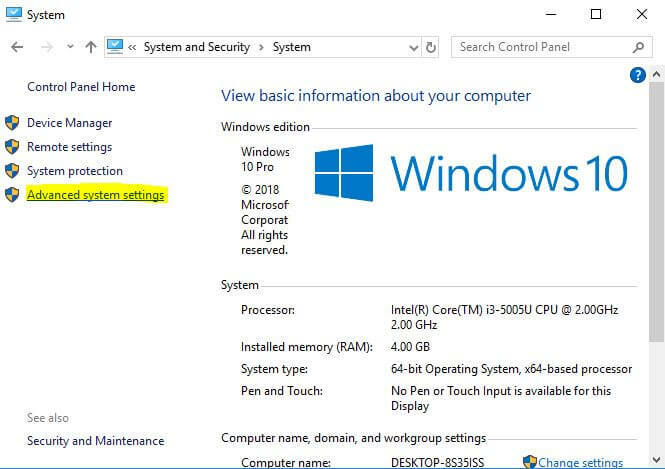
- Klik 'Pengaturan' di bawah tab 'Properti'
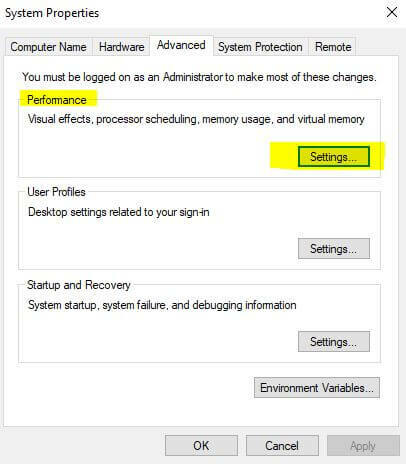
- Hapus centang opsi animasi yang ingin Anda nonaktifkan dan klik 'Terapkan'
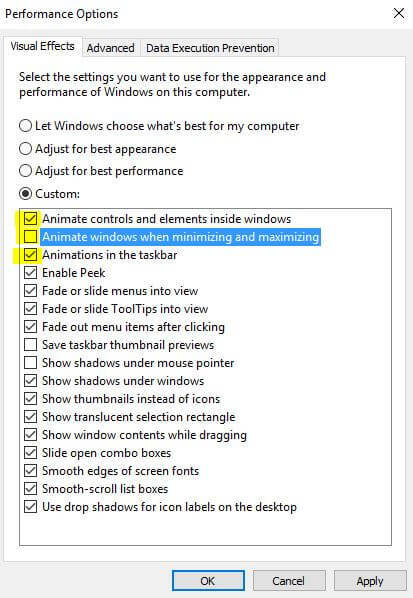
Ini dia! Sekarang Anda akan memiliki komputer Anda berjalan lebih cepat.
Mengikuti salah satu metode di atas akan menonaktifkan animasi Anda di Windows 10 dan sekarang Anda juga tahu dari mana Anda dapat menyalakannya lagi jika Anda mau. Silakan menulis kepada kami di bawah ini untuk pertanyaan lain yang terkait dengan artikel ini dan kami akan membantu Anda sesegera mungkin.
BACA JUGA: Notebook ASUS EeeBook Windows 8.1 Ini Dijual seharga $99 Black Friday ini di Staples
![Opera GX: Conoce sus Funciones de Security y de Juegos [Reseña]](/f/4dbec45d325cde5e42be0cb4694538f6.png?width=300&height=460)

